安卓手机如何硬刷系统,轻松实现系统升级与恢复
你有没有想过,你的安卓手机是不是有点儿“老态龙钟”了?运行速度慢得像蜗牛,系统卡得像老牛,是不是想给它来个“青春焕发”的大变身呢?别急,今天就来教你怎么硬刷系统,让你的安卓手机重获新生!
一、硬刷系统的准备工作
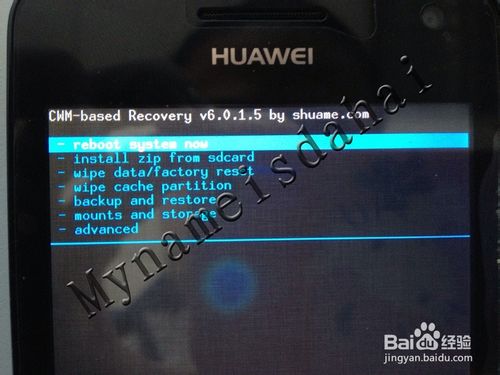
在开始硬刷系统之前,你得做好充分的准备,就像打一场仗,先得准备好武器和装备。以下是你需要准备的东西:
1. 备份重要数据:硬刷系统可能会清除手机内的所有数据,所以务必先备份你的照片、视频、联系人等重要信息。
2. 下载刷机包:去官方网站或者可靠的第三方网站下载适合你手机的刷机包。记得选择与你的手机型号和系统版本相匹配的刷机包。
3. 解锁Bootloader:大多数安卓手机都需要解锁Bootloader才能进行硬刷系统。具体操作方法可以参考手机厂商的官方教程。
4. 准备USB线:确保你的USB线是完好无损的,因为接下来的操作需要用到它。
二、硬刷系统的具体步骤

准备好了吗?接下来就是硬刷系统的关键步骤了,跟着我一步步来:
1. 进入Recovery模式:首先,你需要进入手机的Recovery模式。通常情况下,你可以通过长按电源键和音量键来实现。具体操作可能因手机型号而异,可以查阅手机的使用说明书。
2. 备份当前系统:在Recovery模式下,选择“Backup”或“Nandroid Backup”选项,备份当前系统。这样即使硬刷失败,你也能恢复到原来的状态。
3. 清除数据:选择“Wipe Data”或“Factory Reset”选项,清除手机内的所有数据。这一步是必须的,因为硬刷系统需要从零开始。
4. 安装刷机包:在Recovery模式下,选择“Install ZIP from SD Card”或“Install from ADB Sideload”选项。然后选择你下载好的刷机包进行安装。
5. 重启手机:刷机包安装完成后,选择“Reboot System Now”重启手机。等待手机重启后,你的手机就应该已经刷上新的系统了。
三、硬刷系统后的注意事项

硬刷系统完成后,你可能会发现一些小问题,比如某些应用无法正常使用,或者系统设置需要重新调整。以下是一些注意事项:
1. 更新应用:硬刷系统后,部分应用可能需要重新安装或更新到最新版本。
2. 恢复数据:从备份中恢复你的数据,确保所有重要信息都已回到手机。
3. 调整设置:根据个人喜好调整系统设置,比如字体大小、壁纸等。
4. 注意安全:硬刷系统后,确保你的手机安全防护措施到位,比如安装杀毒软件、开启屏幕锁等。
好了,以上就是硬刷安卓系统的全过程。虽然听起来有点复杂,但其实只要按照步骤一步步来,你就能轻松完成。让你的安卓手机焕发青春,就从现在开始吧!